Samsung GT-P7510/M16 User Manual Ver.f2 (Spanish) - Page 89
Calendario, Aplicaciones, Inicio, Buscar, Menú, Finalizado, Creación de un evento de calendario
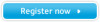 |
View all Samsung GT-P7510/M16 manuals
Add to My Manuals
Save this manual to your list of manuals |
Page 89 highlights
1. Desde una pantalla de inicio, toque Calendario. - o bien - Desde una pantalla de inicio, toque ➔ Calendario. Aplicaciones 2. Toque una ficha para elegir una vista de calendario: • Día: se muestra la agenda de hoy, y puede desplazarse a otros días. • Semana: se muestra la semana actual, y puede desplazarse a otras semanas. • Mes: se muestra el mes actual, y puede desplazarse a otros meses. 3. Deslice su dedo hacia la izquierda o hacia la derecha en la pantalla para ver otros días o semanas. Deslice su dedo hacia arriba o hacia abajo para ver otros meses. 4. Toque Inicio para regresar a la fecha actual. 5. Toque Buscar para regresar a la fecha actual. 6. Toque Menú para tener acceso a estas opciones: • Actualizar: actualice su calendario sincronizándolo con sus cuentas en línea. • Configuración: personalice el calendario. Creación de un evento de calendario Para crear un evento de calendario: 1. Desde una pantalla de inicio, toque Calendario. - o bien - Desde una pantalla de inicio, toque Calendario. Aplicaciones ➔ 2. Toque sin soltar la fecha para la cual desea introducir un evento. - o bien - Toque la fecha para la cual desea introducir un evento, después toque . 3. Introduzca la información del evento en la pantalla de evento del calendario y después toque Finalizado. Administración de eventos de calendario Puede ver y añadir eventos en un calendario de Google desde su dispositivo móvil; sin embargo, para eliminar eventos existentes, debe acceder al calendario de Google desde una computadora. Para eliminar un evento que no es de Google: 1. Desde una pantalla de inicio, toque Calendario. 2. Toque un evento. Aparecerá una ventana emergente con información del evento. Aplicaciones y widgets 86















